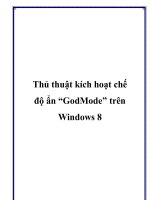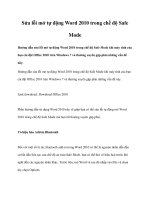Thêm một cách đơn giản gọi chế độ Safe Mode cho Windows 8 bằng một tổ hợp phím potx
Bạn đang xem bản rút gọn của tài liệu. Xem và tải ngay bản đầy đủ của tài liệu tại đây (176.38 KB, 4 trang )
Thêm một cách đơn giản gọi chế độ Safe
Mode cho Windows 8 bằng một tổ hợp
phím
Do không thể gọi màn hình Safe Mode bằng phím F8 như những phiên
bản Windows đời trước, nên nhiều người dùng lầm tưởng Microsoft đã
loại bỏ chế độ này khỏi Windows 8.
Sự thực không phải vậy. Vẫn có cách thêm tùy chọn Safe Mode vào menu
khởi động mới của Windows 8 Developer Preview, song thao tác thực hiện
hơi phức tạp. Thay vào đó, mỗi khi bật máy tính cài duy nhất Windows 8
Developer Preview (hoặc máy cài Windows 8 Developer Preview song song
với Windows 7/XP và đang dùng menu khởi động mới có nền xanh), bạn chỉ
cần nhấn tổ hợp phím Shift + F8 là màn hình của Safe Mode sẽ lộ diện.
Lúc này, bạn chọn khởi động Windows 8 Developer Preview với chế độ an
toàn thích hợp (một số driver sẽ bị vô hiệu) để sửa lỗi hệ thống, diệt những
virus, spyware cứng đầu
Nếu máy tính cài song song Windows 8 Developer Preview với Windows
7/XP nhưng đang dùng menu khởi động cổ điển có nền đen, bạn cần di
chuyển dấu nháy đến dòng vào Windows 8 Developer Preview và nhấn Shift
+ F8 để gọi màn hình Safe Mode. Còn nếu nhấn F8 thì màn hình Choose an
option với nền xanh như hình dưới sẽ hiện ra sau đó.